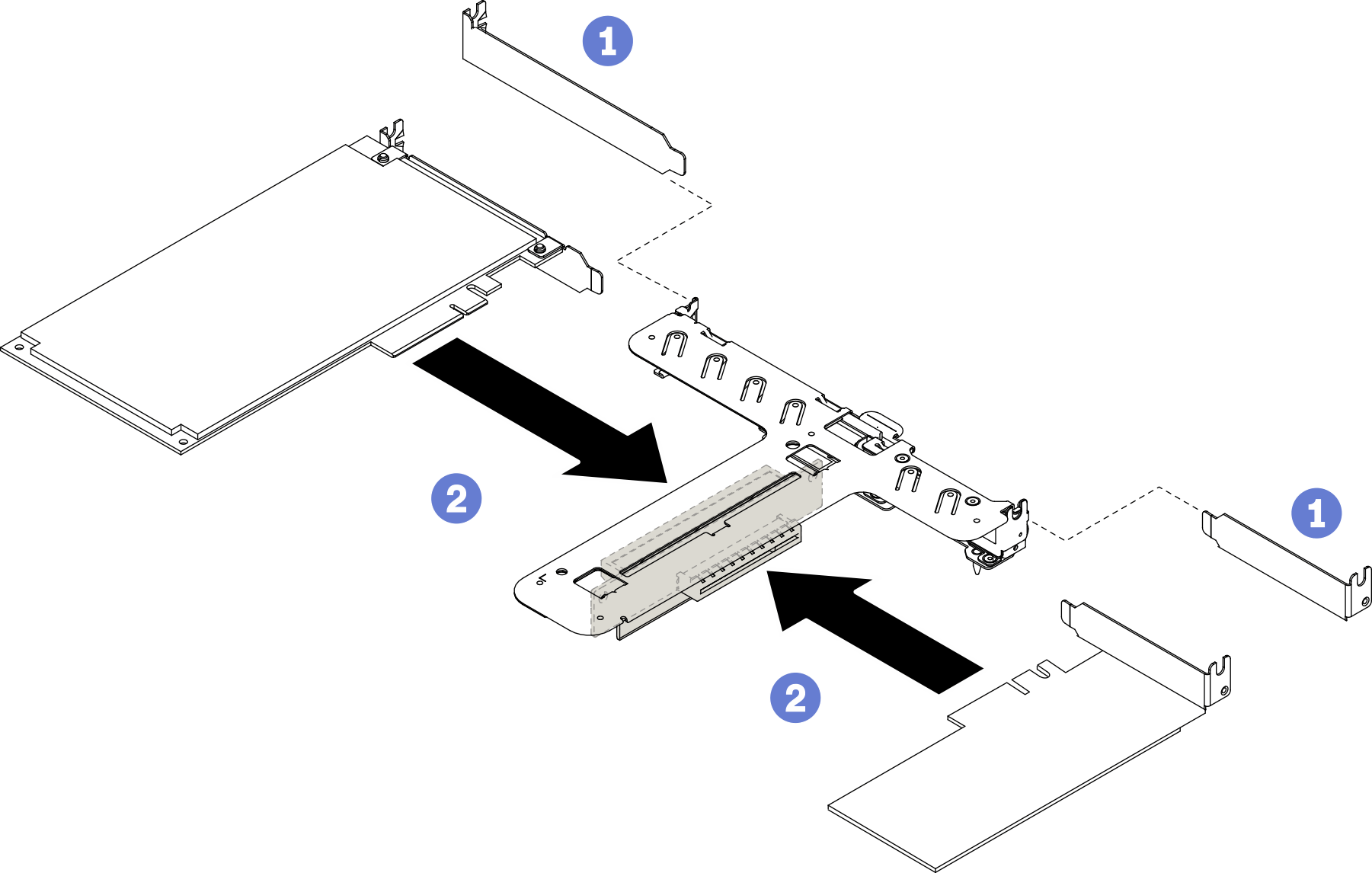PCIe 어댑터(라이저) 설치
다음 정보를 참조하여 라이저에 PCIe 어댑터를 설치하십시오.
이 작업 정보
주
GPU 어댑터는 중복 전원 공급 장치가 있는 서버에만 지원됩니다.
절차
완료 후
PCIe 라이저 어셈블리를 설치하십시오. PCIe 라이저 어셈블리 설치의 내용을 참조하십시오.
윗면 덮개를 설치하십시오. 윗면 덮개 설치의 내용을 참조하십시오.
필요한 경우, Setup Utility 구성을 사용하여 RAID 배열을 구성하십시오.
부품 교체를 완료하십시오. 부품 교체 완료의 내용을 참조하십시오.
데모 비디오
피드백 보내기